如何使用Adobe Acrobat Pro缩小PDF文件大小
1、在Adobe Acrobat Pro中打开PDF文档。请打开带有红色A图标的白色Adobe Acrobat应用程序。然后在屏幕顶部的菜单栏中单击“ 文件”,单击“ 打开...”,选择要减小尺寸的PDF文档,然后单击“ 打开”。

2、单击屏幕顶部菜单栏中的文件。

3、点击另存为...。它在下拉菜单的中间。
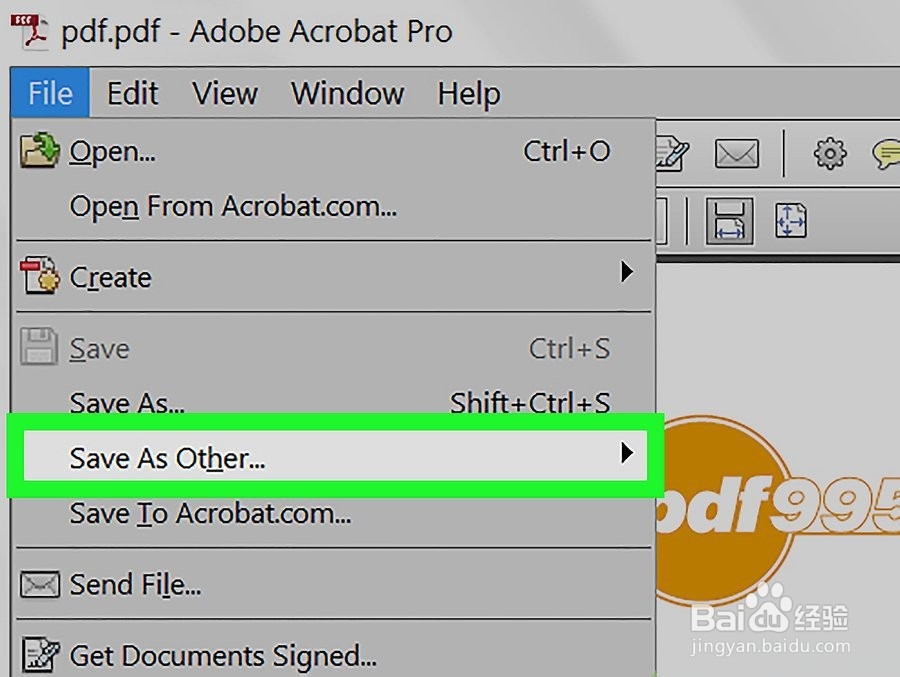
4、点击小体积PDF ...。
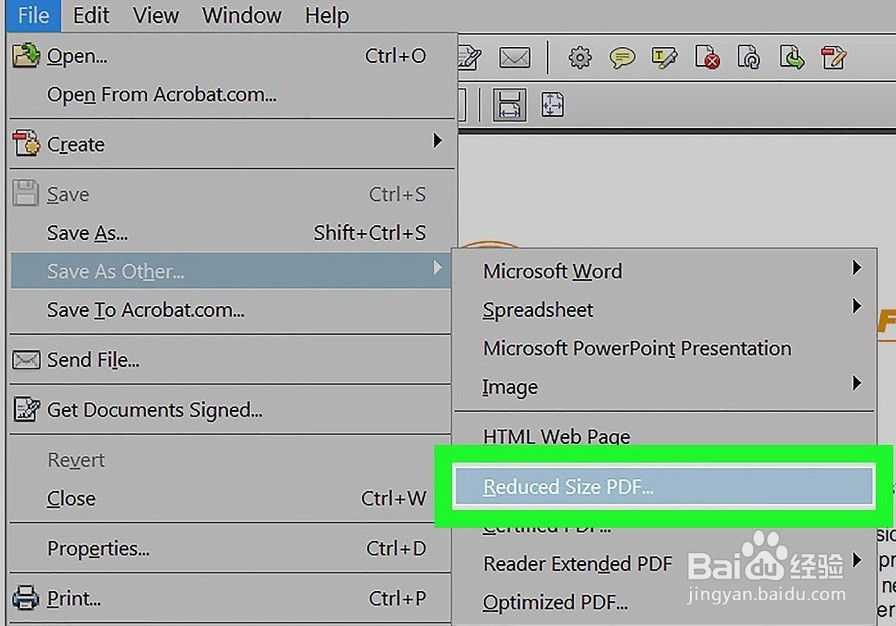
5、单击“使兼容: ”下拉列表。
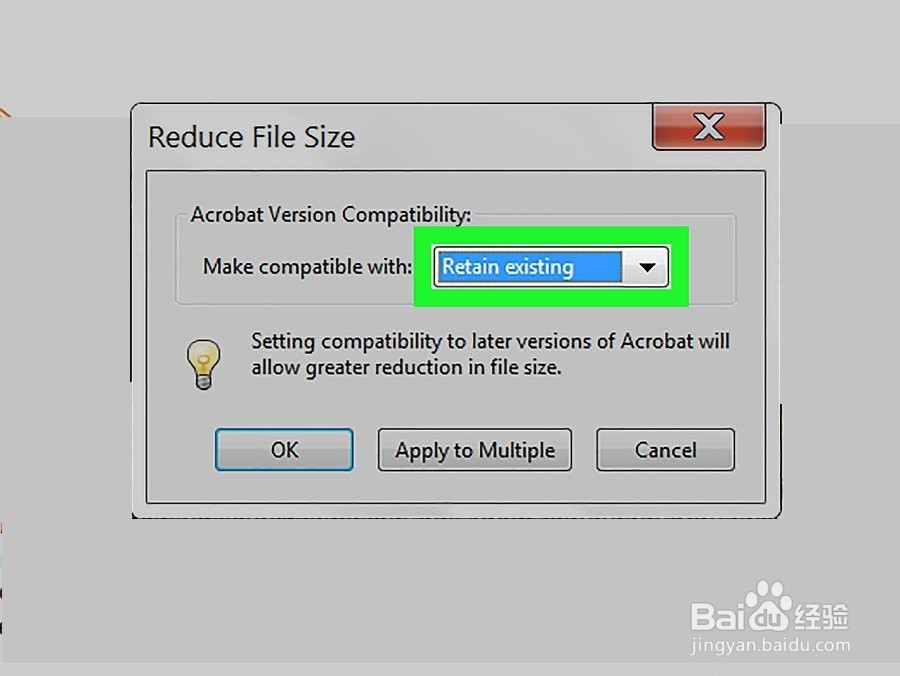
6、单击最新版本的Acrobat。将兼容性限制到较新版本的Acrobat可以大大减小文件大小。

7、选择要保存图像的位置。
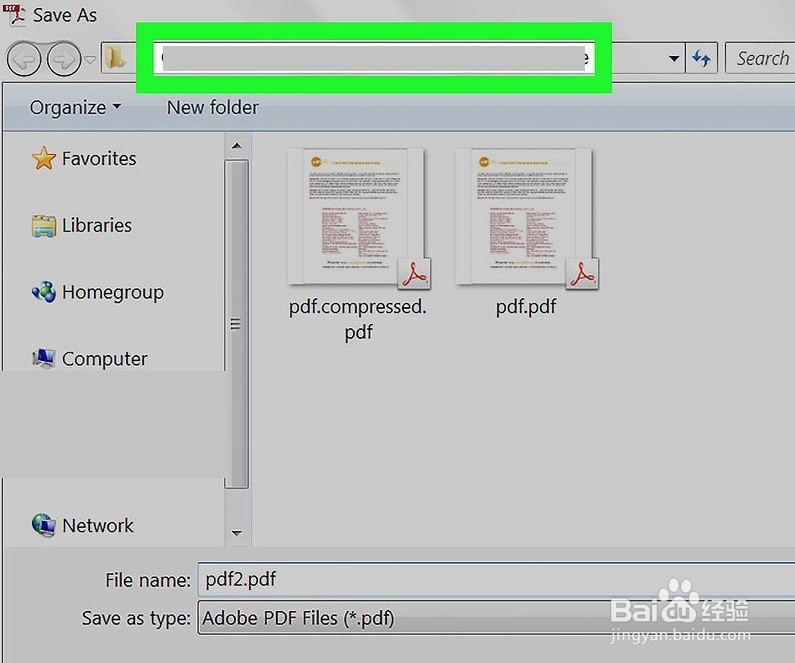
8、点击保存。PDF已保存为较小的PDF文件在您的计算机上。
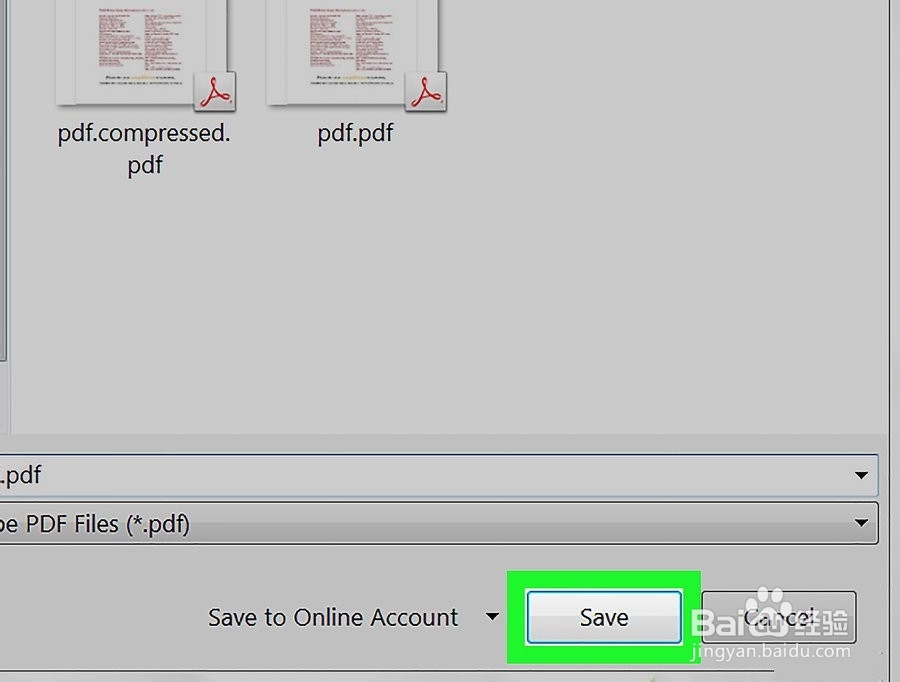
声明:本网站引用、摘录或转载内容仅供网站访问者交流或参考,不代表本站立场,如存在版权或非法内容,请联系站长删除,联系邮箱:site.kefu@qq.com。
阅读量:174
阅读量:25
阅读量:23
阅读量:61
阅读量:111